Page 1
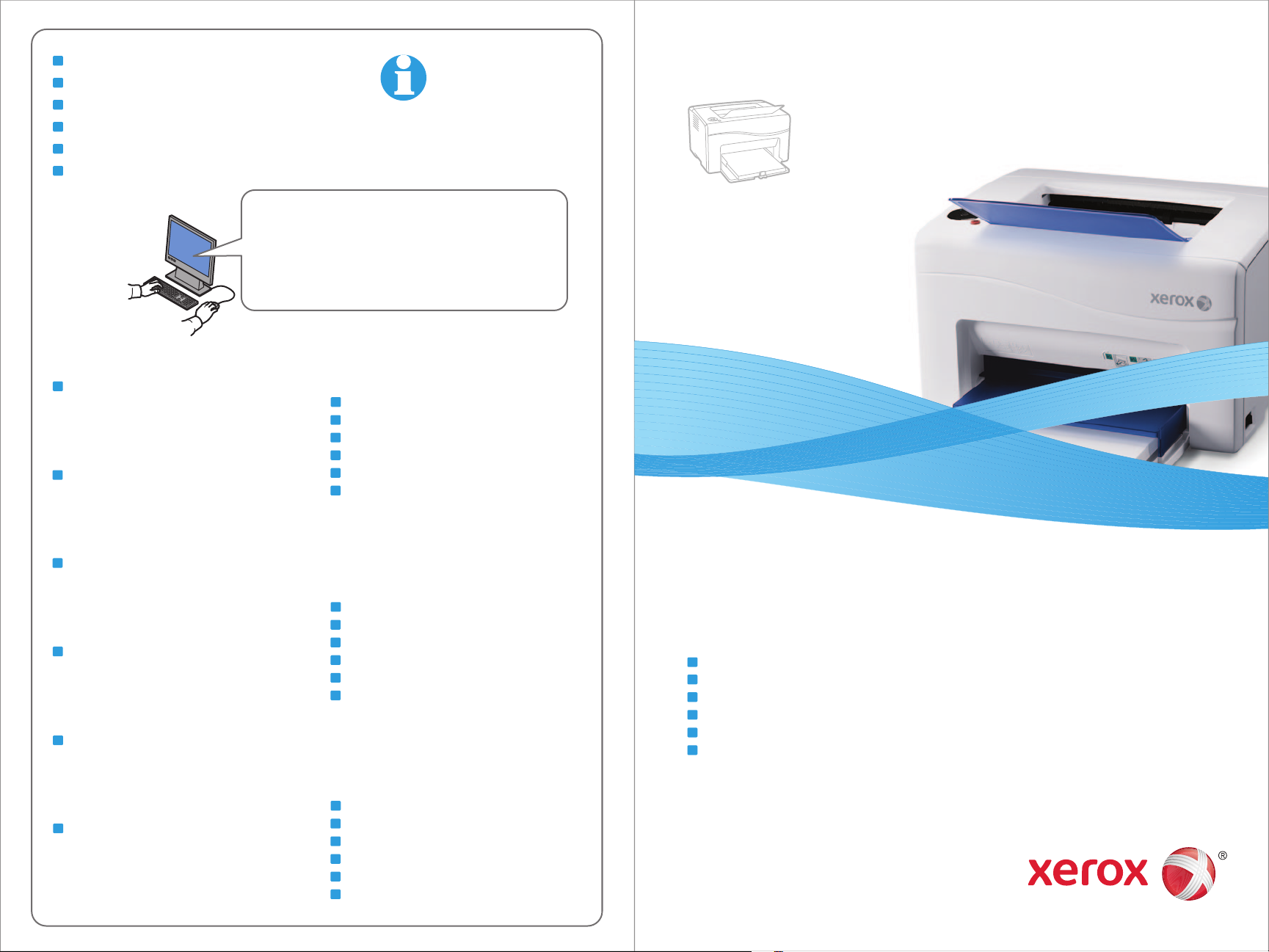
EN
More Information
CZ
Další informace
PO
Więcej informacji
HU
További információ
RO
Mai multe informaţii
BG
Допълнителна информация
Xerox Phaser 6000
Color Printer
www.xerox.com/office/6000support
www.xerox.com/msds (U.S./Canada)
www.xerox.com/environment_europe
www.xerox.com/office/businessresourcecenter
www.xerox.com/office/6000supplies
www.xerox.com/office/6000support
EN
• Print drivers and utilities
• User manuals and instructions
• Knowledge Base
• Safety specifications (in User Guide)
CZ
• Tiskové ovladače a nástroje
• Uživatelské příručky a pokyny
• Znalostní báze
• Bezpečnostní předpisy (v uživatelské příručce)
PO
• Sterowniki drukarki i programy narzędziowe
• Przewodniki użytkownika i instrukcje
• Baza wiedzy
• Specyfikacje bezpieczeństwa (w Przewodnik
użytkownika)
HU
• Nyomtató-illesztőprogramok és segédprogramok
• Felhasználói kézikönyvek és útmutatók
• Tudásbázis
• Biztonsági előírások (a Felhasználói útmutatóban)
RO
• Drivere de imprimare şi utilitare
• Manuale de utilizare şi instrucţiuni
• Bază de cunoştinţe
• Specificaţii de siguranţă (în User Guide (Ghid de
utilizare))
BG
• Принтерни драйвери и помощни програми
• Потребителски ръководства и инструкции
• База знания
• Правила за безопасност (в User Guide
(Ръководство за потребителя))
www.xerox.com/msds (U.S./Canada)
www.xerox.com/environment_europe
EN
Material Safety Data Sheets
CZ
Bezpečnostní specifikace materiálu
PO
Karty danych o bezpieczeństwie materiałów
HU
Anyagbiztonsági adatlapok
RO
Fişe tehnice privind siguranţa materialelor utilizate
BG
Данни за безопасността на материалите
www.xerox.com/office/
businessresourcecenter
EN
Templates, tips, and tutorials
CZ
Šablony, tipy a výukové programy
PO
Szablony, porady i samouczki
HU
Sablonok, tippek és bemutatók
RO
Modele, recomandări şi tutoriale
BG
Шаблони, съвети и ръководства
www.xerox.com/office/6000supplies
EN
Printer supplies
CZ
Spotřební materiál k tiskárně
PO
Materiały eksploatacyjne drukarki
HU
Nyomtatókellékek
RO
Consumabile pentru imprimantă
BG
Консумативи за принтера
Xerox® Phaser® 6000
Quick Use Guide
EN
English
CZ
Čeština
PO
Polski
HU
Magyar
RO
Română
BG
Български
604E63270 Rev A © 2011 Xerox Corporation. All rights reserved.
XEROX® and XEROX and Design® are trademarks of Xerox Corporation
in the United States and/or other countries.
Stručná uživatelská příručka
Skrócona instrukcja obsługi
Gyorsismertető
Ghid rapid de utilizare
Кратко ръководство за употреба
Page 2

EN
Basic Printing
CZ
Základní tisk
PO
Drukowanie podstawowe
HU
Alapvető nyomtatás
RO
Informaţii de bază pentru imprimare
BG
Основни функции за печат
1 2
3
Windows
1
2
MacintoshWindows
3
EN
When printing, select paper size, type, and printing options in the print driver.
CZ
Při tisku vyberte v tiskovém ovladači formát a typ papíru a možnosti tisku.
PO
W czasie drukowania wybierz rozmiar papieru, typ i opcje drukowania w sterowniku drukarki.
HU
Nyomtatáskor válassza ki a papírméretet, típust és nyomtatási beállításokat a nyomtató-illesztőprogramban.
RO
Atunci când imprimaţi, selectaţi formatul, tipul hârtiei şi opţiunile de imprimare în driverul de imprimare.
BG
При печатане изберете размера, типа на хартията и опции за печат в принтерния драйвер.
www.xerox.com/office/6000support
4
2
Page 3

LL
WW
EN
Supported Papers
CZ
Podporované druhy papíru
PO
Obsługiwane rodzaje papieru
HU
Támogatott papírok
RO
Hârtia acceptată
BG
Поддържани видове хартия
60–216 g/m
2
(16 lb. Bond–80 lb. Cover)
Letter............................8.5 x 11 in.
Legal.............................8.5 x 14 in.
Executive.....................7.25 x 10.5 in.
Folio..............................8.5 x 13 in.
A4 ..................................210 x 297 mm
A5 ..................................148 x 210 mm
B5 JIS ...........................182 x 257 mm
Monarch ......................3.9 x 7.5 in.
Commercial #10........4.1 x 9.5 in.
DL ..................................110 x 220 mm
C5 ..................................162 x 229 mm
WW
LL
EN
Custom
CZ
Uživatelský
PO
Niestandardowy
HU
Egyedi
RO
Hârtie personalizată
BG
Потребителски
W: 76.2–215.9 mm (3–8.5 in.)
L: 127–355.6 mm (5–14 inches)
EN
Paper Jams
CZ
Zaseknutý papír
PO
Zacięcia papieru
HU
Papírelakadások
RO
Blocaje de hârtie
BG
Засядане на хартия
1
1 2
3 4
Windows
EN
Select paper size and type in the print driver.
CZ
Vyberte v tiskovém ovladači formát a typ papíru.
PO
Wybierz rozmiar i typ papieru w sterowniku drukarki.
HU
Válassza ki a papírméretet és adja meg a nyomtató illesztőprogramjában.
RO
Selectaţi formatul şi tipul hârtiei în driverul de imprimare.
BG
Изберете размер и тип хартия в принтерния драйвер.
www.xerox.com/office/6000support
Macintosh
www.xerox.com/office/6000docs
EN
See also Avoid Jams in the Troubleshooting chapter of the User Guide.
CZ
Viz též oddíl Předcházení zaseknutí papíru v kapitole Odstraňování problémů v uživatelské příručce.
PO
Patrz również Unikanie zacięcia papieru w rozdziale Rozwiązywanie problemów w Przewodnik użytkownika.
HU
Lásd a Felhasználói útmutató Hibaelhárítás fejezetében a Papírelakadások elkerülése részt.
RO
Consultaţi şi secţiunea Avoid Jams (Evitarea blocajelor) din capitolul Troubleshooting (Rezolvarea problemelor)
din User Guide (Ghidul de utilizare).
BG
Вижте също Avoid Jams (Избягване на засядане на хартия) в главата Troubleshooting (Отстраняване на
неизправности) на User Guide (Ръководството за потребителя).
3
Page 4

EN
Printer Setting Utility
CZ
Nástroj pro nastavení tiskárny
PO
Program Narzędzie konfiguracji drukarki
HU
Nyomtatóbeállító segédprogram
RO
Utilitarul pentru setare imprimantă
BG
Помощна програма за настройките на принтера
English
Français
Italiano
Deutsch
Español
Português
Русский
EN
Control Panel
CZ
Ovládací panel
PO
Panel sterowania
HU
Vezérlőpult
RO
Panoul de comandă
BG
Панел за управление
EN
CZ
PO
HU
RO
BG
Toner
Toner
Toner
Festék
Toner
Тонер
EN
You can access printer settings, maintenance, and diagnostic features using the Printer Setting Utility
(Windows only). To launch the utility, click Start > All Programs > Xerox Office Printing > Phaser 6000 >
Printer Setting Utility.
CZ
Pomocí Nástroje pro nastavení tiskárny (pouze pro systém Windows) můžete přistupovat k nastavení tiskárny,
funkcím údržby a diagnostickým funkcím. Tento nástroj spustíte klepnutím na možnosti Start > Všechny
programy > Kancelářský tisk Xerox > Phaser 6000 > Printer Setting Utility (Nástroj pro nastavení tiskárny).
PO
Za pomocą programu Printer Settings Utility (Narzędzie konfiguracji drukarki) możesz uzyskać dostęp do
ustawień drukarki, funkcji konserwacji i diagnostyki (tylko Windows). Aby uruchomić program, kliknij kolejno
Start > Wszystkie programy > Xerox Office Printing > Phaser 6000 > Printer Setting Utility (Narzędzie
konfiguracji drukarki).
HU
A Nyomtatóbeállító segédprogrammal hozzáférhet a nyomtató beállításaihoz és diagnosztikai funkcióihoz
(csak Windows). A segédprogram indításához válassza a Start > All Programs (Programok) > Xerox Office
Printing (Xerox irodai nyomtatás) > Phaser 6000 > Printer Setting Utility (Nyomtatóbeállítások
segédprogram) elemet.
RO
Puteţi accesa setările imprimantei, funcţiile de întreţinere şi de diagnoză utilizând Printer Setting Utility
(Utilitarul pentru setare imprimantă) (doar Windows). Pentru a lansa utilitarul, faceţi clic pe Start > All
Programs (Toate programele) > Xerox Office Printing (Imprimare Xerox Office) > Phaser 6000 > Printer
Setting Utility (Utilitar pentru setare imprimantă).
EN
Ready/Processing
CZ
Připraven/Zpracování
PO
Gotowa/Przetwarzanie
HU
Kész/Adatfeldolgozás
RO
Pregătit/Procesare
BG
Готово/Обработва се
EN
OK
CZ
OK
PO
OK
HU
OK
RO
OK
BG
OK
EN
Load Paper
CZ
Vložte papír
PO
Załaduj papier
HU
Papír betöltése
RO
Alimentaţi hârtie
BG
Поставете хартия
EN
CZ
PO
HU
RO
BG
Error
Chyba
Błąd
Hiba
Eroare
Грешка
EN
Energy Saver
CZ
Úspora energie
PO
Tryb energooszczędny
HU
Energiatakarékosság
RO
Economizor de energie
BG
Енергоспестяващ режим
EN
Jam
CZ
Zaseknutý papír
PO
Zacięcie
HU
Elakadás
RO
Blocaj
BG
Засядане на хартия
EN
Cancel
CZ
Storno
PO
Anuluj
HU
Mégse
RO
Anulare
BG
Отмяна
BG
С помощта на Printer Setting Utility (Помощна програма за настройки на принтера) (само за Windows) можете да
получите достъп до настройките на принтера, поддръжката и функциите за диагностика. За да стартирате
помощната програма, щракнете върху Start (Старт) > All Programs (Всички програми) > Xerox Office Printing (Офис
печат на Xerox) > Phaser 6000 > Printer Setting Utility (Помощна програма за настройки на принтера).
www.xerox.com/office/6000support
4
Page 5

EN
Printer needs attention. Restart may be required. Additional lights may indicate specific problem.
CZ
Tiskárna vyžaduje zásah. Může být nutné ji restartovat. Další indikátory mohou označovat konkrétní problém.
PO
Drukarka wymaga interwencji. Może być potrzebne ponowne uruchomienie. Dodatkowe oznaczenia mogą wskazywać
konkretny problem.
HU
A nyomtató figyelmet igényel. Előfordulhat, hogy újraindításra van szükség. A további jelzőfények problémát jelezhetnek.
RO
Imprimanta necesită atenţie. Poate fi necesară repornirea. Indicatoarele luminoase suplimentare pot semnala o
problemă specifică.
BG
Необходима е на намеса на потребителя при принтера. Може да се изисква рестартиране. Допълнителните
индикатори може да посочват конкретен проблем.
EN
Toner is low. If flashing, toner needs to be replaced.
CZ
Dochází toner. Pokud bliká, je nutné vyměnit toner.
PO
Mało toneru. W przypadku migania toner musi zostać wymieniony.
HU
Kevés a festék. Ha villog, a nyomtatókazettát ki kell cserélni.
RO
Nivel scăzut de toner. Dacă indicatorul clipeşte, tonerul trebuie înlocuit.
BG
Тонерът е намалял. Ако премигва, тонерът трябва да се смени.
EN
Paper is out or jammed in the tray. If flashing, paper is the wrong size.
CZ
Došel papír nebo je zaseknutý v zásobníku. Blikání označuje nesprávný formát papíru.
PO
Skończył się papier lub zaciął się on w tacy. W przypadku migania rozmiar papieru jest niewłaściwy.
HU
Kifogyott a papír vagy papírelakadás történt a papírtálcában. Ha villog, a papír mérete hibás.
RO
Hârtia lipseşte sau este blocată în tavă. Dacă indicatorul clipeşte, hârtia încărcată nu are formatul corect.
BG
Хартията е свършила или заседнала в тавата. Ако премигва, хартията е с неправилен размер.
EN
If flashing, paper is jammed inside the printer.
CZ
Pokud bliká, je v tiskárně zaseknutý papír.
PO
W przypadku migania Papier zaciął się w drukarce.
HU
Ha villog, papír akadt el a nyomtató belsejében.
RO
Dacă indicatorul clipeşte, hârtia este blocată în interiorul imprimantei.
BG
Ако премигва, хартията е заседнала в принтера.
EN
Waiting to print second side of manual 2-sided print job. Without changing the orientation, move the paper from
output to paper tray, then press OK.
CZ
Tiskárna čeká na tisk druhé strany ruční 2stranné tiskové úlohy. Neměňte orientaci papíru, přemístěte papír
z výstupu do zásobníku papíru a stiskněte tlačítko OK.
PO
Oczekiwanie na wydruk drugiej strony ręcznego dwustronnego drukowania. Bez zmiany nastawienia przenieś
papier z tacy wyjściowej do podajnika i naciśnij OK.
HU
A nyomtató a második oldal kinyomtatására vár kézi kétoldalas nyomtatási feladatban. A lapok tájolásának
megváltoztatása nélkül mozgassa a papírt a kimeneti tálca felől a papírtálca felé, majd nyomja meg az OK
gombot.
RO
Se aşteaptă imprimarea feţei a doua a unei lucrări de imprimare faţă-verso manuale. Fără a schimba orientarea,
scoateţi hârtia din zona de ieşire şi aşezaţi-o în tava pentru hârtie, apoi apăsaţi pe OK.
BG
Изчаква се отпечатване на втората страна на задание за ръчен двустр. печат. Без да променяте ориентацията,
преместете хартията от изходната тава в тази за подаване на хартия, след което натиснете OK.
www.xerox.com/office/6000docs
EN
See also Error and Status Messages in the Troubleshooting chapter of the User Guide.
CZ
Viz též oddíl Chyby a stavová hlášení v kapitole Odstraňování problémů v uživatelské příručce.
PO
Patrz również Komunikaty o błędach i stanie w rozdziale Rozwiązywanie problemów w Przewodnik użytkownika.
HU
Lásd a Felhasználói útmutató Hibaelhárítás fejezetében a Hiba- és állapotüzenetek részt.
RO
Consultaţi şi secţiunea Error and Status Messages (Mesajele de eroare şi de stare) din capitolul Troubleshooting
(Rezolvarea problemelor) din User Guide (Ghid de utilizare).
BG
Вижте също Error and Status Messages (Съобщения за грешки и статуса) в главата Troubleshooting (Отстраняване
на неизправности) на User Guide (Ръководството за потребителя).
www.xerox.com/office/6000support
5
